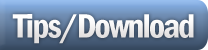hye! geng2 sekalian. Haha! kini tibalah saat yang dinantikan, setelah sekian lama. Akhirnya aku berjaya jugak buat tutorial photoshop ni. Huuu, penat jugak la memikirkan step2 nak buat tutorial ni. Maklumlah bulan puasa, otak slow sikit (hihi). Ok, kali ni aku akan sharekan dengan korang macam mana nak "touch up photo" atau pun nak cantikkan kullit muka kita dalam photoshop. Kalau nak diikutkan ada banyak cara. Tapi apa yang aku akan ajarkan ni cara yang mungkin agak susah untuk korang faham. Tapi hasilnya nanti akan nampak lagi realistik. Takde la nampak edit sangat. Cara ni banyak digunakan oleh golongan photographer professional.
hye! geng2 sekalian. Haha! kini tibalah saat yang dinantikan, setelah sekian lama. Akhirnya aku berjaya jugak buat tutorial photoshop ni. Huuu, penat jugak la memikirkan step2 nak buat tutorial ni. Maklumlah bulan puasa, otak slow sikit (hihi). Ok, kali ni aku akan sharekan dengan korang macam mana nak "touch up photo" atau pun nak cantikkan kullit muka kita dalam photoshop. Kalau nak diikutkan ada banyak cara. Tapi apa yang aku akan ajarkan ni cara yang mungkin agak susah untuk korang faham. Tapi hasilnya nanti akan nampak lagi realistik. Takde la nampak edit sangat. Cara ni banyak digunakan oleh golongan photographer professional.Sebab tutorial ni agak advance, jadi siapa tak faham tu cepat2 lah bertanya ye. Apa lagi jom kita mulakan...
STEP 1
pilih gambar yang korang nak. Dalam tutorial ni aku menggunakan wajah jelita Megan Fox.awek aku dulu. Hihi, jangan tergoda pulak ye. Mentang2 puasa kan. Kat sini nak ingatkan korang bebas gunakan apa sahaja photo. Bukan gambar Megan Fox je ye.

STEP 2
tekan pada tool 'Spot Healing Brush'. Brush ni digunakan untuk menghilangkan jerawat, bintik2 hitam dan segala kekotoran kat wajah. Brush ni ibarat 'clean and clear' la.

STEP 3
Ok, bila dah click pada brush tadi, korang duplicate pulak layer asal tadi. Tujuannya kalau kita salah nanti ada la gambar original dia. Kita boleh la ulang balik ok.

STEP 4 (Menghilangkan jerawat)
Zoomkan gambar anda dan cari tompok2 hitam atau jerawat yang nak dihilangkan. Seeloknya besarkan 'Spot Healing Brush' tersebut betul2 besar jerawat@tompok hitam yang nak dihilangkan. Kemudian klik sahaja pada tempat tersebut menggunakan 'Spot Healing Brush' dan automatik akan hilang

dan macam ni la hasilnya bila korang dah cleankan muka guna spot healing brush tersebut. Perhatikan betul2 gambar kat bawah ni. Benda ni agak memakan masa untuk buat. So, janganlah cepat give up

STEP 5
Buat new layer. Pergi pada Layer > New.
STEP 6
Sekarang select pada 'eye dopper tool' dan pergi kat kulit si megan fox (korang buat lah kat gambar sendiri ye) ni dan tekan. Tujuan guna eye dropper tool ni untuk mendapatkan colour yang ada pada kulit si megan fox ni. Kenapa kita nak kan colour kulit dia....tunggu...

STEP 7
Pilih brush dan pilih brush yang nama dia soft brush.( kalau tak jumpa boleh tanya / atau besarkan je gambar ni untuk lebih jelas). Lepas tu setkan opacity pada 19%.

STEP 8 (Melicinkan kulit)
Masih pada setting brush tadi. Bila korang dah buat setting tu. So korang boleh warnakan kulit dia dengan perlahan2. Jika boleh, selalu lah gunakan eyedropper tool tu untuk pilih colour yang berhampiran (faham?). Cth: kalau dahi dia warna kemerah2an. so korang pilih eye dropper tool untuk dapatkan colour dahi tu. kemudian warnakan dahi tu balik dengan brush

STEP 9
Setelah korang berpuas hati dengan hasil yang korang lakukan. Kini korang boleh pulak untuk touchupkan bibir dia yang sexy ni. Apa yang korang perlu buat ialah duplicate layer yang korang baru edit tadi (tekan ctrl + j)

STEP 10
Pilih 'Polygonal Lasso Tool' dan select bibir pada gambar korang tu. Seterusnya bila dah select bibir tu, pergi ke Select > Modify > Feather.

STEP 11
Tekan pada feather tadi dan setkan feather radius kepada 6 ( benda ni terpulang pada masing2). Tekan OK

STEP 12
Kemudian tekan (Ctrl +U) untuk 'hue and saturation'. Tekan pada column colourize. Kemudian warnakan bibir tu ikut selera anda. Nak pink adjust jadi pink, nak hitam adjust jadi hitam. Lepas dah puas hati, klik je OK

STEP 13
Maka terhasillah gambar yang sudah di touch up Ni merupakan salah satu teknik yang aku tahu. Kalau ada kelapangan aku akan ajarkan teknik lain pula.Kalau korang dah terer photoshop, korang boleh makeup kan sekali gambar korang. Baru nampak lagi berseri. SEKIAN TERIMA KASIH. hihi~
Ni merupakan salah satu teknik yang aku tahu. Kalau ada kelapangan aku akan ajarkan teknik lain pula.Kalau korang dah terer photoshop, korang boleh makeup kan sekali gambar korang. Baru nampak lagi berseri. SEKIAN TERIMA KASIH. hihi~p/s: Kalau ada part yang korang rasa susah nak faham, silalah tanya ye. Atau ada part yang terkurang ke, korang bagi tau je. Maklumlah, aku pon masih dalam proses pembelajaran. Banyak kelemahan dan kekurangan lagi. Kalau salah tegur2 je lah. ( tutorial ni merupakan hak cipta terpelihara ezhan artwork )